लैपटॉप कीबोर्ड के बगल में सहायक कुंजियों वाला एक पैनल स्थित हो सकता है। उन्हें एक ब्राउज़र, टेक्स्ट एडिटर, प्लेयर इत्यादि लॉन्च करने के लिए डिज़ाइन किया गया है। मल्टीमीडिया कियोस्क के हिस्से के रूप में कंप्यूटर का उपयोग करते समय, इस पैनल पर बटनों का उपयोग करके प्रोग्रामों का अनियंत्रित लॉन्च मशीन की सुरक्षा से समझौता कर सकता है।
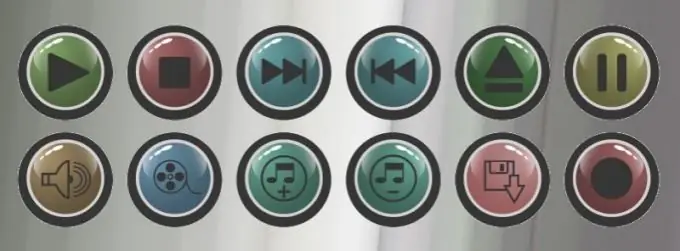
अनुदेश
चरण 1
लैपटॉप पर ऑपरेटिंग सिस्टम को सही ढंग से बंद करें और इसके स्वचालित रूप से बंद होने की प्रतीक्षा करें। कंप्यूटर और सभी संलग्न बाह्य उपकरणों को बंद कर दें। कंप्यूटर से बैटरी निकालें।
चरण दो
अतिरिक्त कीबोर्ड बोर्ड को कवर करने वाले बेज़ल को निकालने के लिए एक स्क्रूड्राइवर का उपयोग करें। कुंडी को सावधानी से हटा दें और इस झूठे पैनल को हटा दें।
चरण 3
देखें कि क्या लैपटॉप पावर बटन उसी बोर्ड पर है जिस पर सहायक कुंजी है। यहां तक कि अगर ऐसा होता है, तो देखें कि क्या इस बटन को जोड़ने के लिए एक अलग लूप का उपयोग किया जाता है। यदि केबल अलग है, तो कंप्यूटर मदरबोर्ड से सहायक कुंजी से संबंधित केबलों में से एक को डिस्कनेक्ट करें, और जो पावर बटन पर जाता है उसे जगह से बाहर छोड़ दें। यदि पावर बटन और सहायक कुंजियों का लूप सामान्य है, तो आप इसे बंद नहीं कर सकते हैं, और बाद वाले को ब्लॉक करने के लिए, आपको एक हार्ड कवर का उपयोग करना होगा। यह काफी पतला होना चाहिए, अन्यथा लैपटॉप बंद करते समय यह स्क्रीन को कुचल सकता है।
चरण 4
मदरबोर्ड से डिस्कनेक्ट किए गए कनेक्टर को इस तरह रखें कि यह झूठे पैनल को लगाने में हस्तक्षेप न करे। यदि उस पर उभरे हुए संपर्क हैं, तो उन्हें एक पतली फिल्म के साथ बोर्ड से अलग करें। झूठे पैनल को पुनर्स्थापित करें। इसे सभी कुंडी से सावधानी से सुरक्षित करें।
चरण 5
लैपटॉप बैटरी स्थापित करें। इसे बिजली की आपूर्ति करें, साथ ही सभी परिधीय उपकरणों को भी। पावर बटन दबाएं - अगर सब कुछ सही ढंग से किया जाता है, तो मशीन चालू होनी चाहिए। OS के लोड होने की प्रतीक्षा करने के बाद, सुनिश्चित करें कि सहायक बटन काम नहीं कर रहे हैं। मल्टीमीडिया कियोस्क सॉफ़्टवेयर स्थापित करें और इसे कॉन्फ़िगर करें ताकि जब प्रोग्राम चल रहा हो, तो कोई अन्य एप्लिकेशन किसी भी कुंजी संयोजन द्वारा लॉन्च नहीं किया जा सकता है।
चरण 6
यदि मल्टीमीडिया कियोस्क के बाहर लैपटॉप को फिर से संचालित करना आवश्यक हो जाता है, तो उपरोक्त सभी को फिर से करें, लेकिन अतिरिक्त कीपैड के कनेक्टर को डिस्कनेक्ट करने के बजाय इसे कनेक्ट करें।







